- Pengarang Abigail Brown [email protected].
- Public 2023-12-17 06:56.
- Diubah suai terakhir 2025-01-24 12:18.
Fail dengan sambungan fail INDD ialah fail Dokumen InDesign yang paling biasa dibuat oleh dan digunakan dalam Adobe InDesign. Fail menyimpan kandungan halaman, maklumat pemformatan, fail dan banyak lagi.
InDesign menggunakan fail ini apabila menghasilkan surat khabar, buku, risalah dan reka letak profesional yang lain.
Sesetengah fail Dokumen InDesign mungkin menggunakan hanya tiga huruf dalam sambungan fail, sebagai. IND, tetapi ia masih dalam format yang sama.
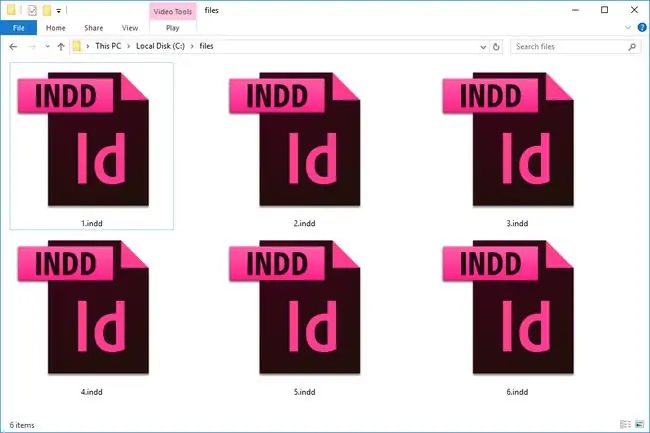
Fail IDLK ialah fail Kunci InDesign yang dijana secara automatik apabila fail INDD digunakan dalam InDesign. Ia serupa dengan fail INDD tetapi dimaksudkan sebagai fail Templat InDesign, yang digunakan apabila anda ingin membuat berbilang halaman berformat serupa.
Cara Membuka Fail INDD
Adobe InDesign ialah perisian utama yang digunakan untuk berfungsi dengan fail INDD. Walau bagaimanapun, anda juga boleh melihatnya dengan Adobe InCopy dan QuarkXPress (dengan pemalam ID2Q).
WeAllEdit ialah penonton lain yang boleh anda daftarkan untuk melihat dan membuat perubahan pada fail INDD melalui tapak web mereka. Walau bagaimanapun, yang ini bukan percuma.
InDesign menyokong bukan sahaja INDD dan INDT tetapi juga InDesign Book (INDB), QuarkXPress (QXD dan QXT), InDesign CS3 Interchange (INX) dan format fail InDesign lain seperti INDP, INDL dan IDAP. Anda juga boleh menggunakan fail JOBOPTIONS dengan program ini.
Cara Menukar Fail INDD
Menggunakan pemapar atau editor INDD dari atas akan membolehkan anda menukar fail INDD kepada format lain, tetapi seperti yang anda akan lihat di bawah, sesetengah penukaran memerlukan sedikit usaha lagi.
Jenis fail yang paling biasa untuk menukar fail INDD kepada ialah PDF. Kedua-dua InDesign dan WeAllEdit boleh melakukannya.
Juga dalam InDesign, di bawah menu Fail > Eksport, adalah pilihan untuk mengeksport fail INDD ke JPG, EPS, EPUB, SWF, FLA, HTML, XML dan IDML. Anda boleh memilih format untuk menukar fail INDD dengan menukar pilihan "Simpan sebagai jenis".
Jika anda menukar INDD kepada JPG, anda akan melihat bahawa terdapat beberapa pilihan tersuai yang boleh anda pilih seperti sama ada untuk mengeksport pilihan sahaja atau keseluruhan dokumen. Anda juga boleh menukar kualiti dan resolusi imej. Lihat panduan format Eksport ke JPEG Adobe untuk mendapatkan bantuan memahami pilihan.
Anda juga boleh menukar fail INDD kepada format Microsoft Word seperti DOC atau DOCX, tetapi perbezaan pemformatan berkemungkinan akan menyebabkan hasilnya kelihatan agak tidak betul. Walau bagaimanapun, jika anda ingin melakukan ini, anda perlu mengeksport INDD ke PDF terlebih dahulu (menggunakan InDesign) dan kemudian palamkan PDF itu ke dalam penukar PDF ke Word untuk menyelesaikan penukaran.
InDesign tidak mempunyai pilihan eksport INDD ke PPTX khusus untuk menggunakan dokumen dengan PowerPoint. Walau bagaimanapun, sama seperti yang dijelaskan di atas untuk cara menggunakan fail dengan Word, mulakan dengan mengeksportnya ke PDF. Kemudian, buka fail PDF dengan Adobe Acrobat dan gunakan Acrobat Fail > Simpan Sebagai Lain > Persembahan Microsoft PowerPointmenu untuk menyimpannya sebagai fail PPTX.
Jika anda memerlukan fail PPTX berada dalam format MS PowerPoint yang berbeza seperti PPT, anda boleh menggunakan PowerPoint sendiri atau penukar dokumen percuma untuk menukar fail.
iXentric SaveBack menukar INDD kepada IDML jika anda perlu menggunakan fail dalam InDesign CS4 dan lebih baharu. Fail IDML ialah fail Adobe InDesign Markup Language yang dimampatkan ZIP yang menggunakan fail XML untuk mewakili dokumen InDesign.
Jika anda menggunakan Mac, fail itu boleh ditukar kepada JPA untuk digunakan dalam Adobe Photoshop. Walau bagaimanapun, anda tidak boleh melakukan ini dengan InDesign atau mana-mana program lain yang dinyatakan di atas. Lihat Cara Menyimpan Fail InDesign sebagai Fail Photoshop Berlapis untuk mendapatkan maklumat tentang skrip Mac yang boleh membuat perkara ini berlaku.
Anda mungkin boleh membaiki fail INDD yang rosak dengan Stellar Phoenix InDesign Repair. Ia sepatutnya membantu anda memulihkan sebarang lapisan, teks, objek, penanda halaman, hiperpautan dan seumpamanya.
Masih Tidak Dapat Membuka Fail?
Jika tiada atur cara yang dinyatakan di atas membenarkan anda membuka fail yang anda miliki, ada kemungkinan ia berada dalam format yang berbeza dan kelihatan seperti fail INDD.
Sebagai contoh, PDD dan IDX berkongsi beberapa surat sambungan fail yang sama tetapi ia dalam format fail yang berbeza sama sekali. Hanya kerana ia kelihatan serupa dengan INDD tidak semestinya ia boleh dibuka dengan program yang sama.
Banyak contoh lain boleh diberikan tetapi ideanya adalah sama: pastikan sambungan fail benar-benar dibaca sebagai "INDD" dan bukan hanya sesuatu yang kelihatan serupa atau berkongsi beberapa huruf sambungan fail yang sama.
Jika anda tidak mempunyai fail INDD, selidiki sambungan sebenar untuk fail anda untuk mengetahui lebih lanjut tentang formatnya dan program yang mampu membukanya.
Soalan Lazim
Bagaimanakah cara saya mengeksport fail INDD dengan imej dan fon?
Dalam InDesign, pergi ke Fail > Pakej, kemudian pilih Fon danPautan dan Imej di sebelah kiri kotak dialog untuk menyemak jika ada yang hilang. Sebelum menghantar fail INDD, pastikan semua fon dan imej dibungkus, atau fail tidak akan dicetak dengan betul. Apabila anda sudah bersedia, pilih Pakej
Bagaimanakah anda menyimpan setiap halaman INDD sebagai fail berasingan?
Dalam InDesign, pergi ke Fail > Eksport > PDF dan pilihBuat Fail PDF Berasingan . Di bawah bahagian Akhiran, pilih perkara yang hendak ditambahkan pada setiap nama fail (contohnya, nombor halaman).
Bolehkah saya membuka fail INDD dalam Photoshop?
Tidak. Anda mesti terlebih dahulu menukar fail INDD kepada PDF dengan program seperti InDesign atau WeAllEdit. Selepas menukar kepada PDF, buka dalam Photoshop.






